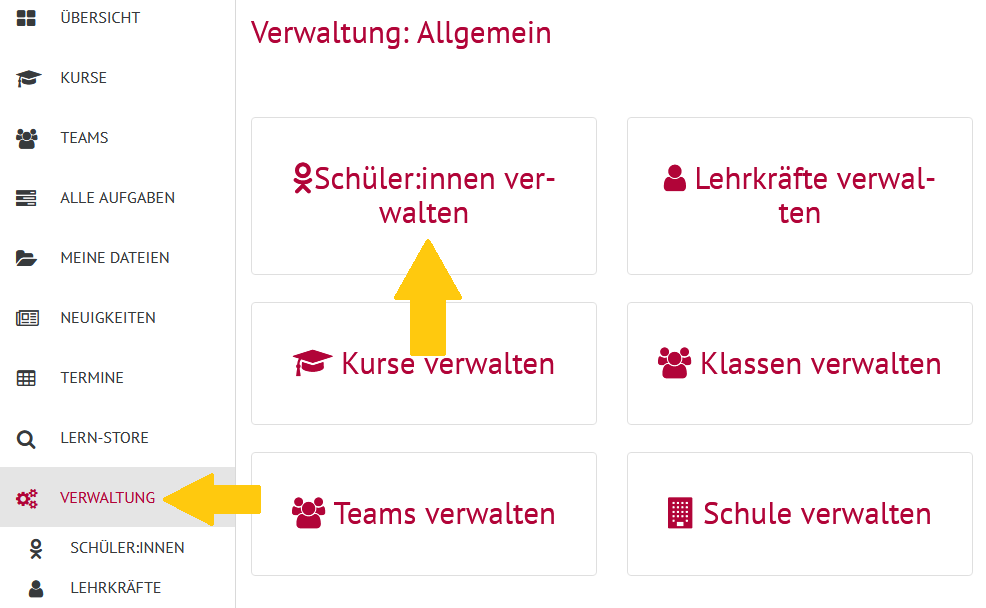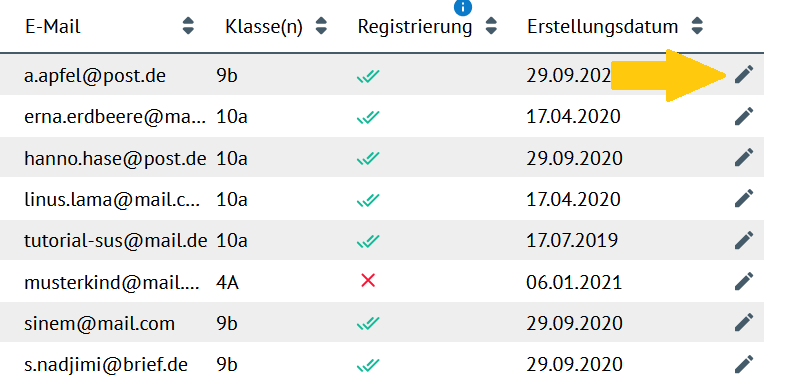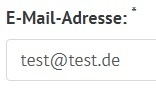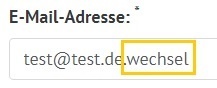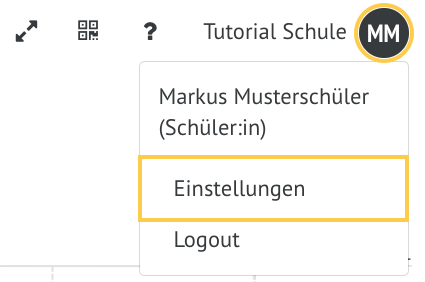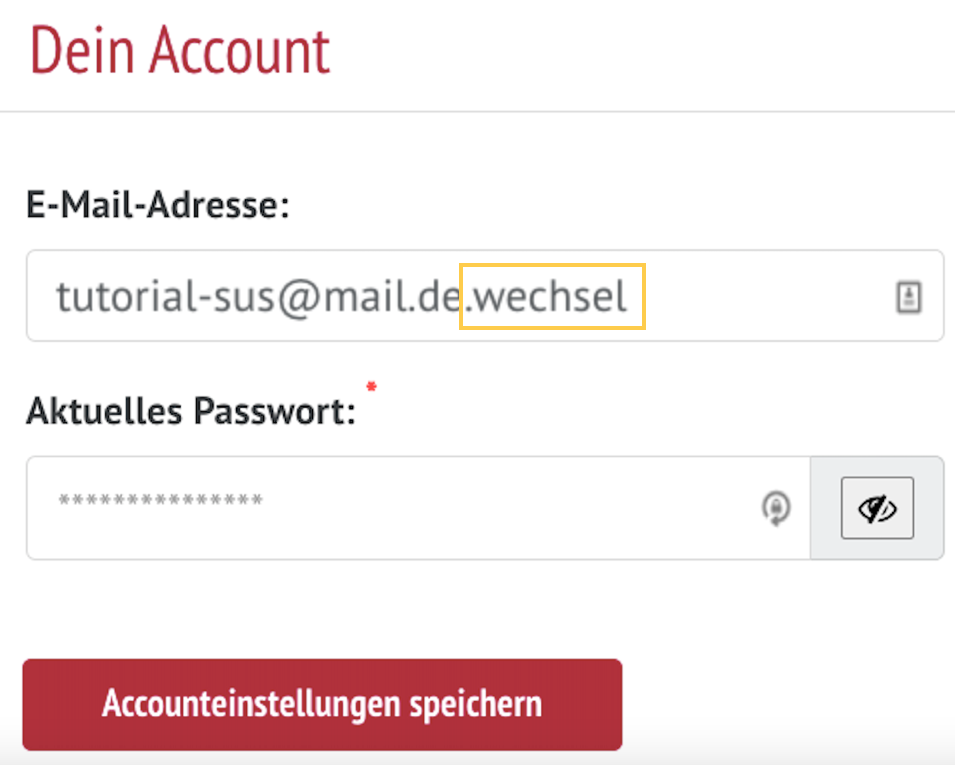Damit ein:e Schüler:in bei Schulwechsel an der neuen Schule die Cloud verwenden kann, muss die E-Mail-Adresse des:r Schüler:in ungültig gemacht werden.
| Tip |
|---|
| title | Schulen mit LDAP-System |
|---|
|
Wenn Ihre Schule ein LDAP-System nutzt, beachten Sie bitte stattdessen die Anleitung hinter folgendem Link um Ihre Schüler:innen auf den Schulwechsel vor- bzw. nachzubereiten: Anleitung LDAP |
| Info |
|---|
| title | Schulwechsel in der Cloud ermöglichen |
|---|
|
Vielen Dank, dass Sie dabei helfen, den Schulwechsel für Schüler:innen so problemlos wie möglich zu gestalten. Damit diese auch zukünftig die Schul-Cloud ohne Probleme nutzen können, sind ein paar zusätzliche Schritte notwendig, die wir Ihnen hier kurz vorstellen.
| Info |
|---|
|
Jede E-Mail-Adresse in der Cloud muss einmalig sein und darf nur für eine Person ein:e Nutzer:in an einer Schule benutzt werden. Das bedeutet: Wurde eine E-Mail-Adresse schon an einer anderen Schule verwendet, kann sie nicht erneut zur Anmeldung genutzt werden, wenn sie nicht vorher ungültig gemacht oder gelöscht wurde. |
Um Ihren SuS die Weiternutzung der Cloud an einer anderen Schule reibungslos zu ermöglichen, haben Sie zwei Möglichkeiten:
...
 Beim Löschen von Nutzer:innen verlieren diese alle Daten in der Cloud und Beim Löschen von Nutzer:innen verlieren diese alle Daten in der Cloud und
|
...
...
...
...
Wir empfehlen daher bei Schulwechsel, die |
...
...
Wir empfehlen Ihnen b), die verwendeten E-Mail-Adressen ungültig zu machen, um den Datenzugriff weiter zu gewährleisten:
der Nutzer:innen ungültig zu machen. Hierzu wird die von Ihrer Schule genutzte E-Mail-Adresse durch die folgenden Schritte invalidiert und mit dem Kennzeichen ".wechsel" versehen |
...
Änderung der E-Mail-Adresse
...
| title | Schulen mit LDAP-System |
|---|
...
durch die Admins
| UI Steps |
|---|
|
| UI Step |
|---|
| Section |
|---|
| Column |
|---|
| Klicken Sie in der Menü-Leiste auf Verwaltung. Die allgemeine Verwaltung öffnet sich. Klicken Sie |
|
Schüler-Administration aufrufen Um zur Schüler:innen-Verwaltung zu gelangen, rufen Sie bitte den Bereich Verwaltung auf und klicken auf Schüler:innen verwalten. |
|
 Image Removed Image Removed
Anschließend landen Sie auf folgender Seite mit der Überschrift:  Image Removed Image Removed
| Column |
|---|
| 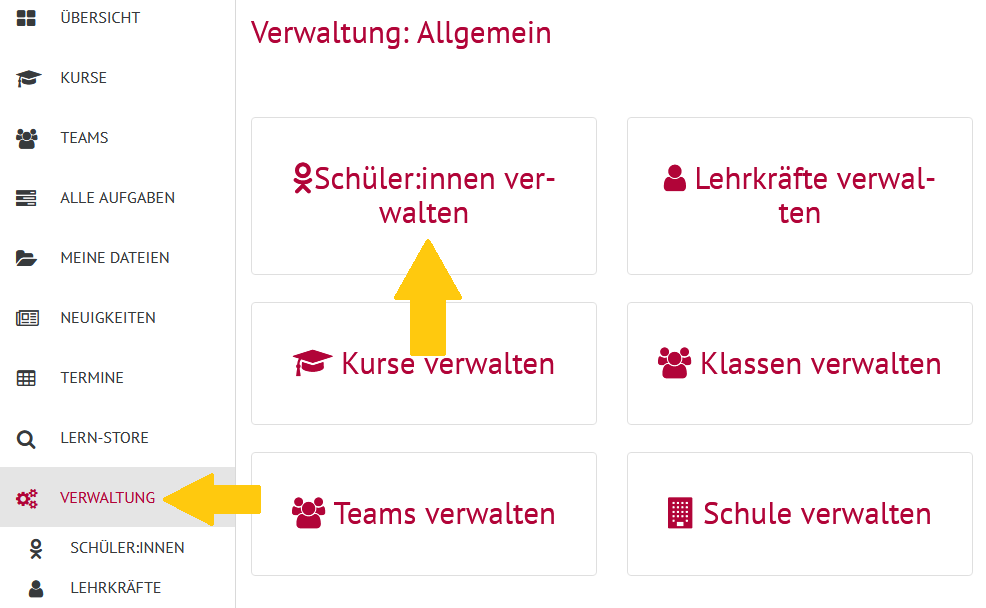 Image Added Image Added
|
|
|
| UI Step |
|---|
Schüler bearbeiten Um die vom Wechsel betroffenen Schüler nun einzeln zu bearbeiten, klicken Sie auf den folgenden Button in der jeweiligen Zeile und der letzten Spalte:  Image Removed Image Removed
|
| Section |
|---|
| Column |
|---|
| Die Schüler:innenübersicht öffnet sich. Klicken Sie hinter dem:r Schüler:in, die Sie löschen wollen, auf das Stiftsymbol Image Added. Image Added.
|
| Column |
|---|
| 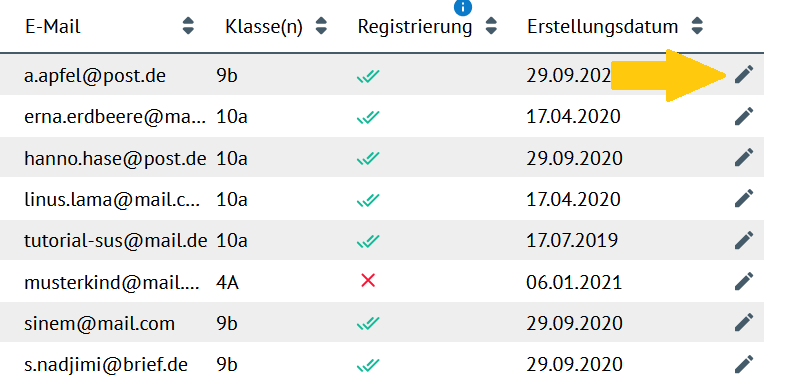 Image Added Image Added
|
|
|
| UI Step |
|---|
| | UI Step |
|---|
E-Mail-Adresse ungültig machen des vom Wechsel betroffenen Schülers ungültig zu machen, hängen Sie bitte die Zeichen ".wechsel" wie im Bild zu sehen an die bisherige E-Mail-Adresse an |
|
: Image Removed Image Removed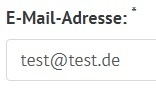 Image Added Image Added
Nachher: |
|
 Image Removed Image Removed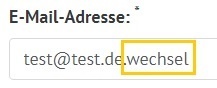 Image Added Image Added
Und sichern den Schritt mit Klick auf "Speichern" |
|
: Image Removed Image Removed
|
|
...
Die eigene E-Mail-Adresse ungültig machen
| UI Steps |
|---|
| UI Step |
|---|
| Section |
|---|
| Column |
|---|
| Klicken Sie auf das Kreis-Symbol mit Ihren Initialen ganz oben rechts. Anschließend klicken Sie auf Einstellungen. |
| Column |
|---|
| 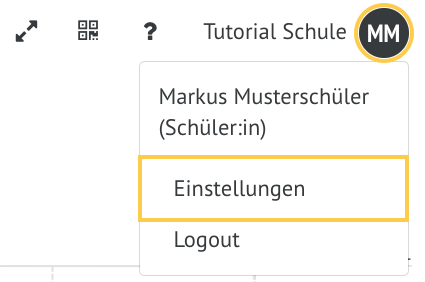 Image Added Image Added
|
|
|
| UI Step |
|---|
| Section |
|---|
| Column |
|---|
| In den Account-Einstellungen ändern Sie nun Ihre E-Mail-Adresse. Geben Sie anschließend Ihr Passwort ein und speichern Sie die Änderung.
| Tip |
|---|
Wir empfehlen, das Kürzel ".wechsel" für diesen Vorgang zu verwenden. Dadurch ist es für die Schul-Admins einheitlich und damit auch einfacher, Sie später wiederzufinden. Fragen Sie im Zweifelsfall Ihre Schul-Admins, damit es hier nicht zu Missverständnissen kommt. |
|
| Column |
|---|
| 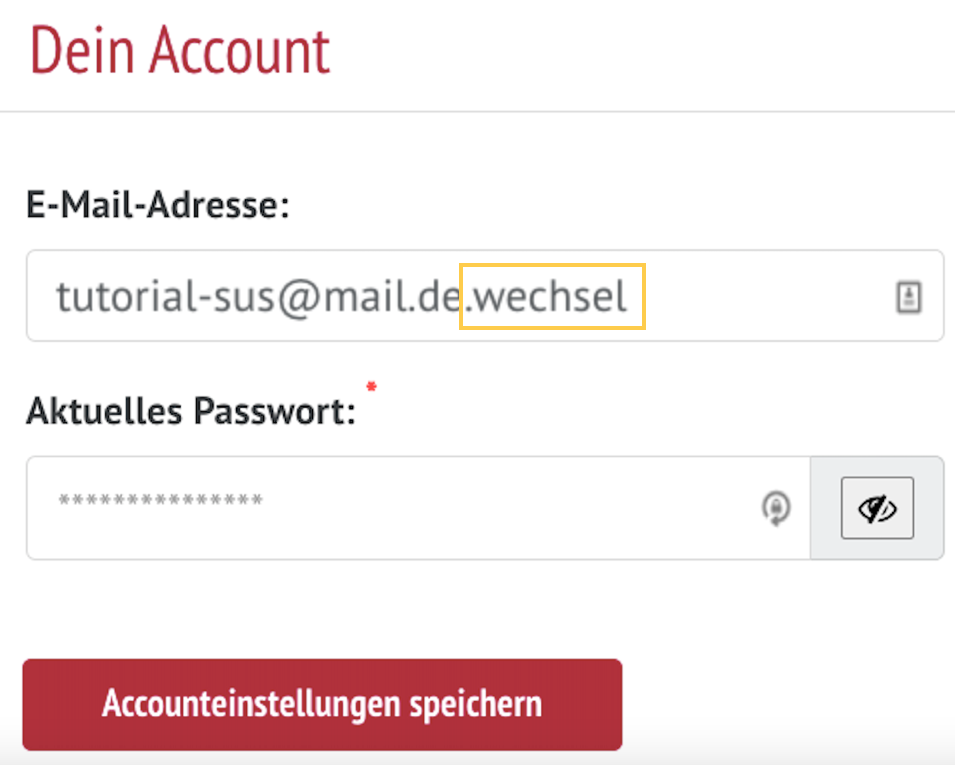 Image Added Image Added
|
|
|
|